アルファチャンネルが無い場合の動画を比較的キレイに抜く場合はどうするかというのをAfterEffectsを使って説明します
目次
- Amazonの「まるごとFREEでつかえる動画素材123」でのレビューで「アルファチャンネルが無いからキレイに抜けない」とのコメントがありました。
- なお「動画素材123NEO」書籍でここのページと同じようなものを解説していますのでよろしかったらそちらもご覧下さい。
- ■まず動画素材を用意します。
- ■AfterEffectsに読み込ませ、動画素材でコンポジションを作成します。
- ■レイヤーを複製して同じレイヤーを二つにします。
- ■上のレイヤーにエフェクトをかけて白黒にします。
- ■そして上のレイヤーに更にエフェクトをかけまして、白黒をはっきりさせます。
- ■次に今エフェクトをかけたレイヤーの下にあるレイヤーを選択し、「ルミナンスキー反転マット」を選んでください。
- ■鳥のレイヤー二つを選択してプリコンポジションします。
- ■プリコンポジションしたレイヤーにエフェクトをかけます。
- チョークをかけた後(チョークマットの数値1.0)
- チョークをかける前
- ■今回はチョークでやってみましたが、オブジェクトがシルエットなので色を「色相・彩度」の色彩統一で変えてしまった方が手っ取り早くなじむかも知れません。
- ■このような方法などでオブジェクトを抜く事ができます。
Amazonの「まるごとFREEでつかえる動画素材123」でのレビューで「アルファチャンネルが無いからキレイに抜けない」とのコメントがありました。
アルファチャンネルを入れなかったいいわけとしましては、MacとWindowsともにすぐに使えてアルファチャンネルを入れられるフォーマットになりますとAVIの無圧縮くらいしか思いつきません。(アルファチャンネルだけの書き出しもできますが初心者の方が使うには敷居が高いかなと)QuickTimeだとWMM(ウィンドウズムービーメーカー)では使えませんし。
そしてそのAVI無圧縮フォーマットだとものすごくファイル容量が増える事になり、あまり動画素材の本数が入れられない事になります。今回AVI(DV形式)とMP4の2形式入れましたがこれでもういっぱいいっぱいでした。
コンセプトとしては動画を扱う初心者でも「すぐに使えて、動画素材の量が多い」という事を意識していたので、アルファチャンネルに関しては完全に想定外です。
ですので、今回は動画素材にアルファチャンネルが無くてもそこそこキレイに抜ける方法を解説します。
モノによってはうまく抜けないのもありますが、単純なものであればそこそこキレイに抜けるかと思います。
-

-
【Motion】アルファチャンネル(透過)付きムービーの書き出しの方法(Mac OS X)
AppleのMotionでアルファチャンネル付きムービーの書き出し方を記しておきます 投稿者プロフィール ES... ( Molojun ) もうだいぶ前からになりますがクラブVJをやっていました。 ...
なお「動画素材123NEO」書籍でここのページと同じようなものを解説していますのでよろしかったらそちらもご覧下さい。
■まず動画素材を用意します。
「まるごとFREEでつかえる 動画素材123」から091の鳥の動画素材を使ってみます。
今回こちらではAfterEffectsに読み込ませる前に、720×540のMP4ファイルをProRes422の形式に変換しています。
■AfterEffectsに読み込ませ、動画素材でコンポジションを作成します。
■レイヤーを複製して同じレイヤーを二つにします。
■上のレイヤーにエフェクトをかけて白黒にします。
ここでは「エフェクト」→「色調補正」→「白黒」をかけてみました。

■そして上のレイヤーに更にエフェクトをかけまして、白黒をはっきりさせます。
エフェクトから「色調補正」→「輝度&コントラスト」をかけます。
完全に透明にしたい所を白にできるまでコントラストの値をいじってください。

■次に今エフェクトをかけたレイヤーの下にあるレイヤーを選択し、「ルミナンスキー反転マット」を選んでください。
これで鳥以外の部分を抜く事ができたのですが、画像ではわかりづらいですね…


なので背景に目立つものを置きました。
鳥以外の部分が抜けているのが確認できます。
しかし…鳥をよく見てみると周りにフリンジがあります。

背景によっては目立たないのでそのままでも良かったりするのですが、今回はこのフリンジも簡単な処理をして消しておきます。
■鳥のレイヤー二つを選択してプリコンポジションします。
■プリコンポジションしたレイヤーにエフェクトをかけます。
エフェクトから「マット」→「チョーク」を選びます。
数値を少しいじってみるとわかるかと思いますが、縁が削れていく感じになります。
それによってフリンジを消していきます。

今回チョークマットの値を1.0にしました。比べてみるとわかるかと思います。
チョークをかけた後(チョークマットの数値1.0)
チョークをかける前

細かく色々いじってみたい場合は「マット」→「マットチョーク」にして数値を色々いじってみてください。
■今回はチョークでやってみましたが、オブジェクトがシルエットなので色を「色相・彩度」の色彩統一で変えてしまった方が手っ取り早くなじむかも知れません。
■このような方法などでオブジェクトを抜く事ができます。
なお白黒にする段階でグレーの部分があると半透明になります。
今回の場合は白になっていくにつれ透明になり、黒になっていくにつれ不透明度が上がります。
逆に黒が透明になる場合は「ルミナンスキー反転マット」ではなく「ルミナンスキーマット」を選んでください。
■全部の動画素材でこのように抜けるとは限りませんが、抜いてみたいオブジェクトがはっきりとある場合は試してみてはいかがでしょうか?
投稿者プロフィール

-
もうだいぶ前からになりますがクラブVJをやっていました。 そこから映像関係のお仕事をやるようになり、コンサートや企業プレゼン、展示会などのムービーを創ったり、時にはプレゼンテーション素材をつくったりするようになりました。
今はPVなども制作したり動画素材を配布・販売したりしています。
■書籍も出しました【動画素材123+45】168本のFHD動画素材を収録しています。
◆もうちょっと詳しいプロフィールはこちらへどうぞ
▼動画素材.com 作者へのサポートをお願いいたします。
Amazonほしいものリスト
最新の投稿
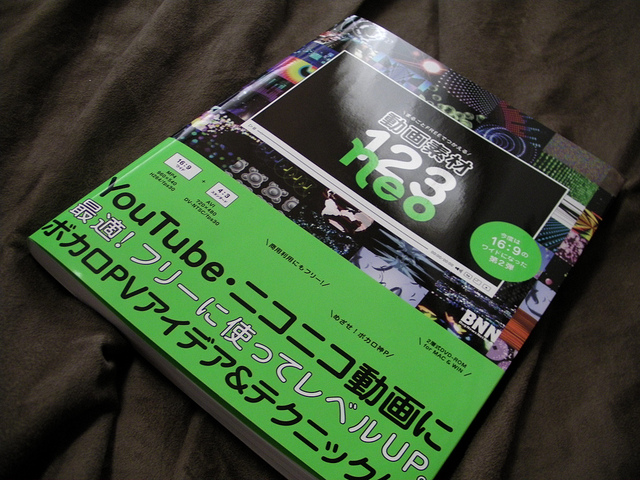 AfterEffects2011.10.21まるごとFREEでつかえる動画素材123NEOのループ動画素材をAfterEffectsとMotionで使う時の設定
AfterEffects2011.10.21まるごとFREEでつかえる動画素材123NEOのループ動画素材をAfterEffectsとMotionで使う時の設定 動画素材1232011.09.27「まるごとFREEでつかえる動画素材123NEO」が全国書店で発売中です。
動画素材1232011.09.27「まるごとFREEでつかえる動画素材123NEO」が全国書店で発売中です。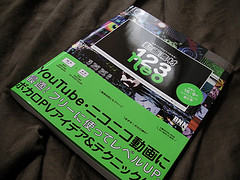 Final Cut Pro X2011.09.16Final Cut Pro X で「まるごとFREEでつかえる動画素材123NEO」のMP4を使う為の設定というかなんというかProResに変換(MacOS X・MPEG Streamclip)
Final Cut Pro X2011.09.16Final Cut Pro X で「まるごとFREEでつかえる動画素材123NEO」のMP4を使う為の設定というかなんというかProResに変換(MacOS X・MPEG Streamclip)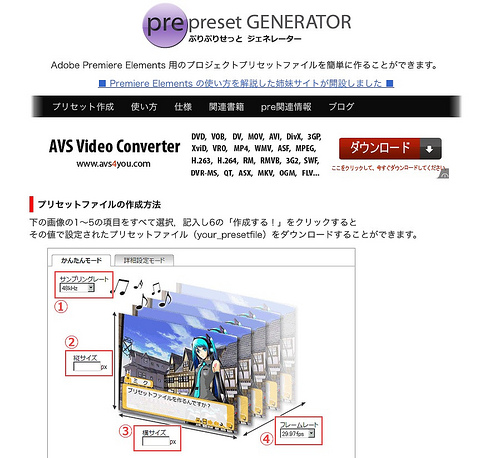 AdobePremiereElements2011.09.09「まるごとFREEでつかえる動画素材123 NEO」をAdobePremiereElementsで使う為の設定 Mac OS X
AdobePremiereElements2011.09.09「まるごとFREEでつかえる動画素材123 NEO」をAdobePremiereElementsで使う為の設定 Mac OS X
